vscode在windows和linux如何使用cmake构建项目并make生成可执行文件,两者有什么区别
windows默认使用的是最新的visual studio,而linux默认就是cmake
文章目录
- vscode在windows和linux如何使用cmake构建项目并make生成可执行文件,两者有什么区别
windows
1.按下crtl+shift+p打开vscode命令行
选择Cmake configure,然后会让你选工具包,即出现第二张图
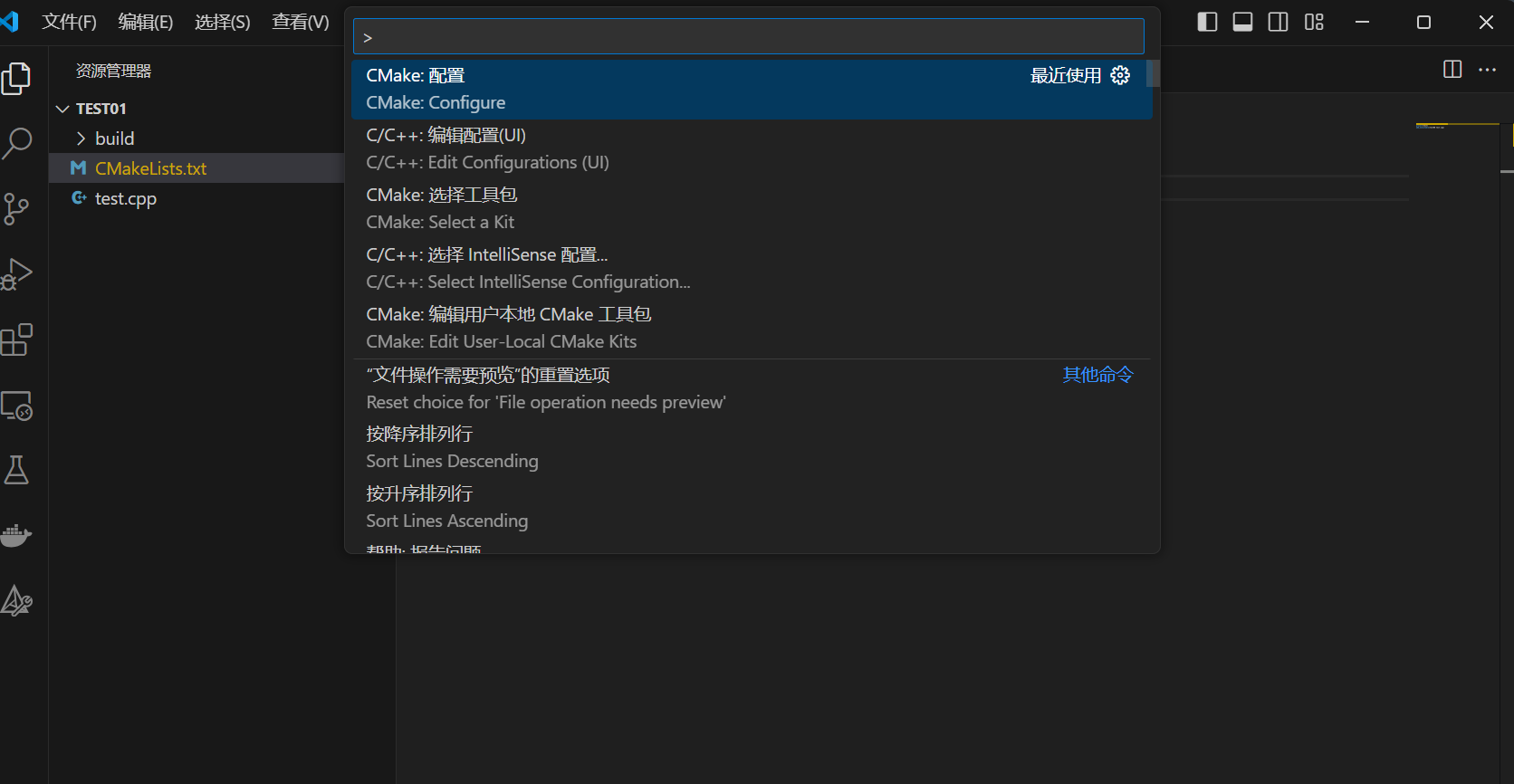
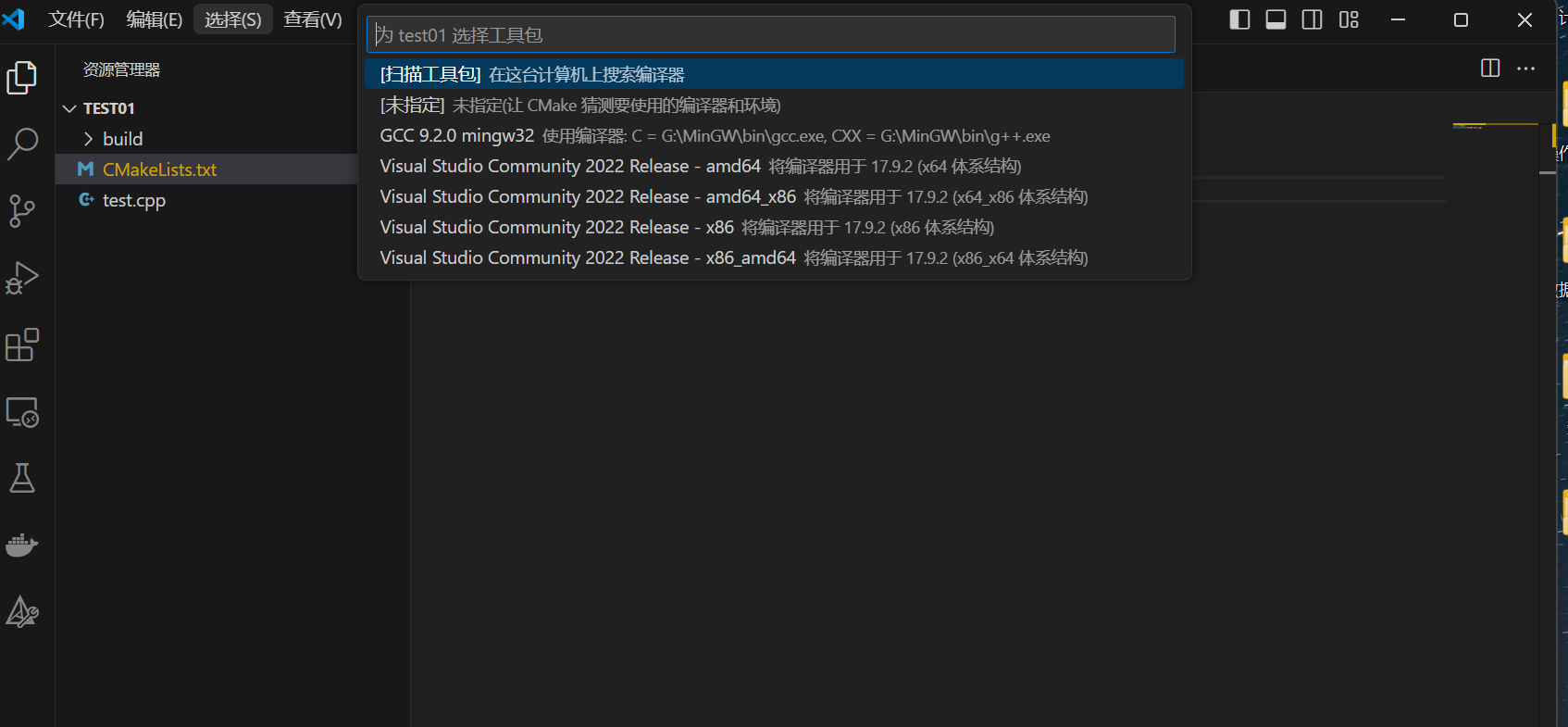
如果没有出现
1.再次按下ctrl+shift+p输入cmake select a kit
2.选择cmake select a kit(图1第三个)
3.选择咱们自己的编译器
笔者的是GCC9.2.0就选第三个了
4.再次按下cmake configure
一般这会就自动执行了cmakelists.txt文件
然后生成了buil文件夹
2.进入build文件夹
新建一个终端,在终端中输入
shell
cd build3.执行make,生成可执行文件
shell
mingw32-make.exe笔者用的是mingw的编译套件
如果大家这一步执行不成功很有可能是系统环境变量没有配置好,大家可以去设置里面配置一下mingw的bin目录,把它配置到path中
linux
1.cmake .
直接输入cmake .编译当前目录
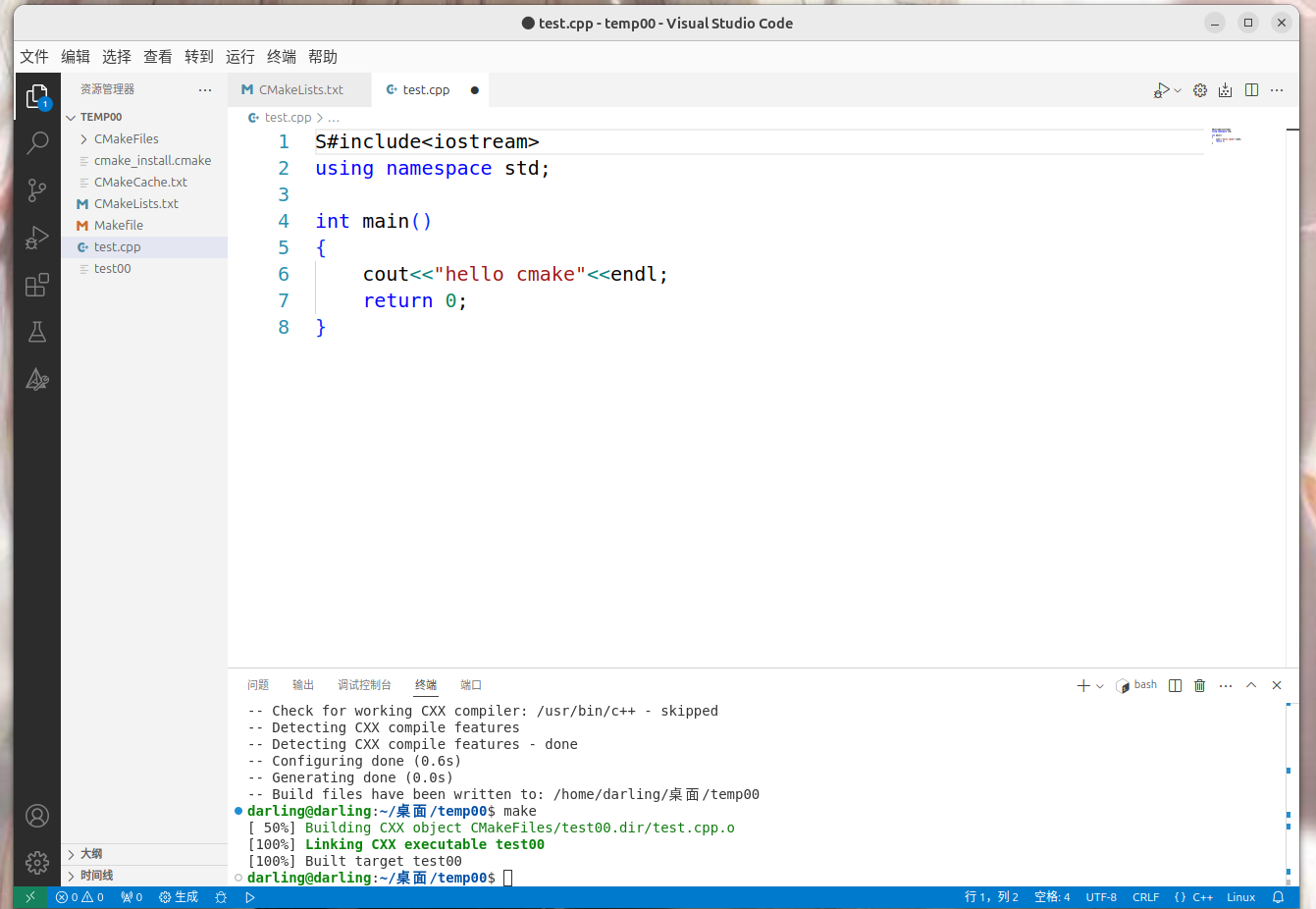
或者也可以建立一个build然后进入build输入cmake ...
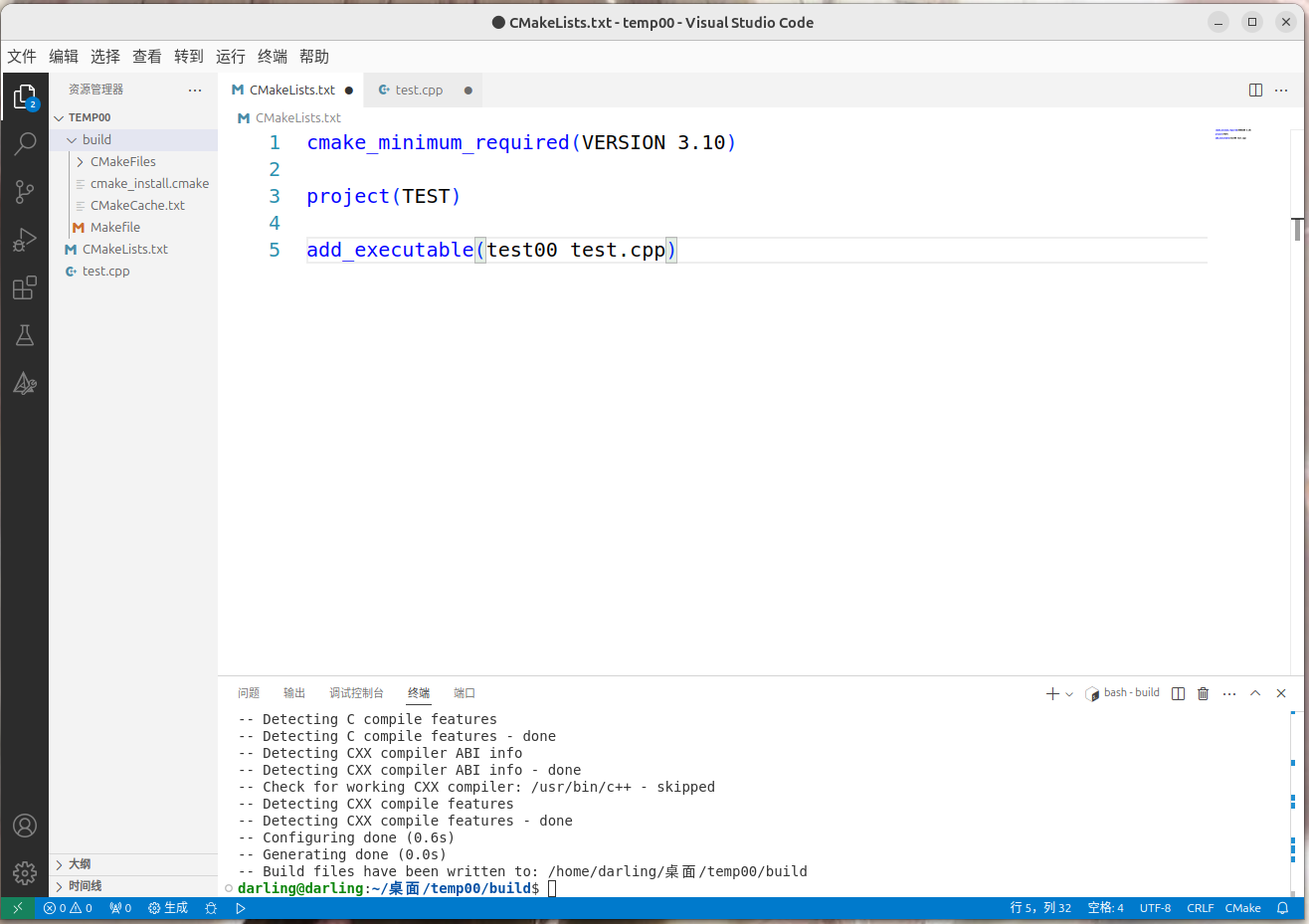
2.make
直接make,就可以生成可执行文件

总结:
1.windows真是恶心坏了
2.多文件和单文件类似,差别是差在了cmake的编写,编写好了还是这么构建